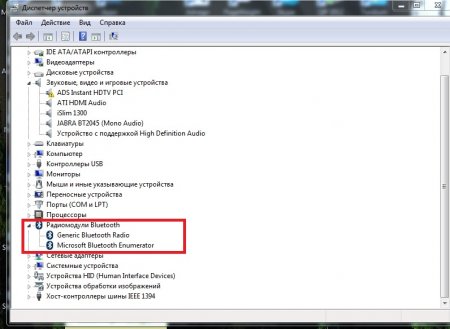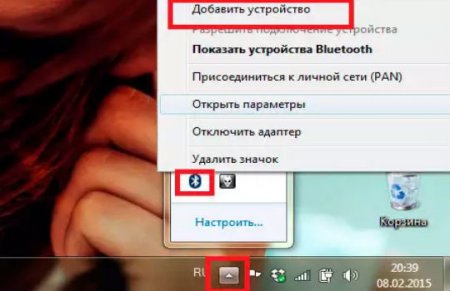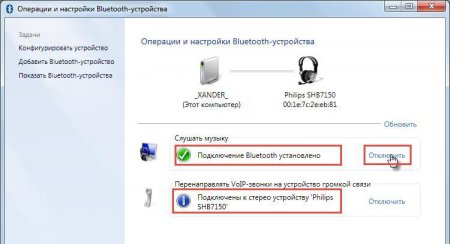Вернуться назад
Распечатать
Як підключити блютуз-навушники до комп'ютера: інструкції і поради
Комп'ютери - пристрої, до яких можна підключити різноманітні девайси. Кожен сучасний користувач повинен знати, як працювати з гарнітурою і простими колонками. Нижче ми розберемо, як підключити блютуз-навушники до комп'ютера. Що для цього потрібно? Які поради і рекомендації допоможуть налагодити роботу відповідного обладнання?
Далі потрібно упевнитися в тому, що радіозв'язок для Bluetooth працює. Для цього потрібно: Зайти в "Диспетчер пристроїв" будь-яким відомим способом. Наприклад, натиснути ПКМ по ярлику "Мій комп'ютер", вибрати "Властивості" і перейти у відповідну службу. Відкрити розділ "Радиомодули". Клацнути правою кнопкою миші по рядку з тим чи іншим блютуз-адаптер. Вибрати опцію "Задіяти". Іноді напис може виглядати як "Активувати". Якщо відповідних підписів немає, радіомодуль активований.
Що потрібно
Як підключити навушники через блютуз до комп'ютера? Для початку необхідно здійснити підготовку. Вона допоможе звести процедуру підключення гарнітури до мінімальних термінів. В ідеалі для реалізації поставленої задачі потрібні наступні елементи: комп'ютер або лептоп з Bluetooth; бездротові навушники; драйвери для відповідного девайса. Зазвичай ніяких проблем з підготовкою немає. Користувач просто набуває бездротову гарнітуру і включає Bluetooth на комп'ютері. Після цього можна приступати до активних дій.Включення радіомодулі Bluetooth на ПК
Як підключити блютуз-навушники до комп'ютера? Сучасні ПК і ноутбуки випускаються з вбудованим Bluetooth. Іноді буває так, що дана технологія відсутня. В цьому випадку користувачеві необхідно придбати спеціальний блютуз-адаптер, і підключити його до ПК, USB-гнізда.Далі потрібно упевнитися в тому, що радіозв'язок для Bluetooth працює. Для цього потрібно: Зайти в "Диспетчер пристроїв" будь-яким відомим способом. Наприклад, натиснути ПКМ по ярлику "Мій комп'ютер", вибрати "Властивості" і перейти у відповідну службу. Відкрити розділ "Радиомодули". Клацнути правою кнопкою миші по рядку з тим чи іншим блютуз-адаптер. Вибрати опцію "Задіяти". Іноді напис може виглядати як "Активувати". Якщо відповідних підписів немає, радіомодуль активований.